Lo Último en IP@P
- Stellar Data Recovery revoluciona la recuperación de archivos perdidos en discos duros externos
- Goblin Mine: La Estrategia Económica Detrás del Juego de Minería que está Fascinando a Todos
- Estos son los nuevos Cargadores UGREEN: potencia y portabilidad en dos versiones que no te puedes perder
- UGREEN Nexode Pro: El Cargador Ultradelgado que revoluciona la carga de dispositivos móviles
- La computación en la nube está transformando los juegos Online y estas son sus grandes ventajas
Los equipos electrónicos tienen diferentes funciones que se pueden prestar a confusión. Un claro ejemplo de ello, son las opciones de Suspender, Apagar, Hibernar y Reiniciar que se aprecian en ordenadores Windows.
Cada una de ellas tiene una función en específico que muchos no conocen. Por ese motivo, vamos a explicarte a detalle cada una de ellas, de manera que puedas hacerte una idea general del tema y de cuándo se tienen que utilizar.
Es importante aclarar que la explicación está enfocada en equipos Windows, sin importar su versión. Hay que recordar que un buen empleo de las funciones suspender, apagar, hibernar y reiniciar aseguran la salud de tu equipo informático.
Hibernar vs Suspender vs Apagar vs Reiniciar ¿Qué son y en qué se diferencian?
Tal como te hablábamos anteriormente, es primordial tener presente la salud de nuestros equipos informáticos y una de las principales formas de lograrlo es empleando correctamente cada una de las funciones que incorpora tu equipo.
A continuación, te mencionamos algunos términos:
Hibernar
“Hibernar” es una de las funciones que podrás encontrar en los ordenadores Windows y tiene como función un mayor ahorro de energía del equipo que el que ofrece la suspensión. Si activas esta función, cuando vuelvas a arrancar el equipo nuevamente, estarás en el mismo punto donde lo dejaste.
Con el modo hibernación, se almacena el estado actual del ordenador en el disco duro o en el almacenamiento sólido, y el consumo de energía es nulo en este modo. Por lo general, se incluye la opción de hibernar en portátiles o en tablets.
Para poner el equipo en estado de hibernación en Windows 10 tienes que:
- Seleccionar el menú Inicio de Windows, luego Configuración y después Sistema. Una vez allí, haz clic en Inicio/apagado y suspensión. Finalmente, debes seleccionar Configuración adicional de energía.
- Una vez allí, es necesario que selecciones Elegir el comportamiento del botón de inicio/apagado y, seguido de eso, entrar en Cambiar la configuración actualmente no disponible. Dentro de Configuración de apagado tienes que activar la opción de “Hibernar” y finalmente guardar los cambios.
Una vez que ya tengas configurada la opción, puedes pasar a activarla de la siguiente manera:
- Selecciona el menú de Inicio en tu ordenador, y después en Inicio/Apagado. Por último, haz clic en Hibernar y listo.
Suspender
La función de “Suspender” suele confundirse con “Hibernar”. Sin embargo, hay ciertos detalles que diferencian a uno del otro. Específicamente este modo, está diseñado para consumir poca energía y ayuda a que cuando desees volver, tu equipo se inicie más rápido. Además, cuando retomes tu trabajo, todo estará instantáneamente donde lo dejaste.
Es importante saber que cuando se activa la función de suspender, el usuario no debe preocuparse por perder su trabajo en caso de que el equipo se quede sin batería, porque guarda automáticamente todo lo que estaba haciendo. Con el modo suspender, se almacena el estado actual de tu equipo en la memoria RAM y el consumo de energía es mínimo.
La forma de poner tu equipo en modo suspensión en Windows 10 es:
- Ingresa en el menú Inicio y luego en el apartado de "Configuración/Sistema". Una vez dentro, tienes que seleccionar Inicio/apagado y suspensión. Posteriormente, en Configuración adicional de energía.
- Si tu equipo es de escritorio, portátil o tablet, haz clic en Elegir el comportamiento de los botones de Inicio/apagado. Junto a Al presionar el botón de inicio/apagado, tienes que seleccionar Suspensión. Por último, guarda los cambios.
- Después de que la configuración esté correctamente aplicada, basta con que presiones el botón de Inicio/apagado de tu equipo para que entre en estado de suspensión.
Apagar
“Apagar” es la función más común utilizada por los usuarios y, con ella, simplemente se logra que el equipo informático descanse por completo. Por eso, se recomienda que si el usuario estará varios días sin utilizar su PC hay que apagarlo.
Para apagar tu ordenador con Windows 10 tienes que:
- Entrar en el botón de Inicio.
- Hacer clic en Inicio/apagado.
- Seleccionar Apagar.
Reiniciar
Más en Sistemas operativos
- ¿Cuáles son los mejores emuladores de iOS para Mac? Lista 2024
- ¿Cómo quitar la contraseña de Windows 7 si la olvidé o para mejorar la seguridad de mi Sistema Operativo? Guía paso a paso
- ¿Cómo acelerar el inicio de sesión de Windows 8 para que encienda más rápido? Guía paso a paso
- Ediciones de Windows 8 ¿Cuáles son y en qué se diferencia cada una de ellas?
- ¿Cómo crear tu propio servidor VPN público en Windows 10? Guía paso a paso
SÍGUENOS EN 👉 YOUTUBE TV
La opción de “Reiniciar” es otra de las funciones básicas que incluyen la mayoría de equipos informáticos, junto con apagar. Esta se utiliza específicamente con el objetivo de volver a recargar el sistema, de manera que se pueda solucionar fallos y pueda funcionar fluidamente.
De manera más simple, mediante el reinicio de un equipo el usuario le pide a Windows que se apague por completo y vuelva a iniciar sus funciones desde 0, sin necesidad de presionar el botón de encendido nuevamente. Es la mejor alternativa en casos de accidentes o errores en el funcionamiento de tu PC, portátil u otro equipo.
Para utilizar dicha función en Windows 10, es necesario realizar los siguientes pasos:
- Entrar en el menú Inicio de Windows.
- Ingresar en Iniciar/apagar.
- Seleccionar la función de Reiniciar.
¿Cuándo es recomendable reiniciar el equipo y cuándo no?
La función de “reiniciar” incorporada en los equipos informáticos, es una de las más utilizadas por los usuarios. Sin embargo, muy pocos saben cuándo es realmente necesario optar por esta alternativa.
Específicamente el reiniciado de un ordenador, portátil, tablet, etc, debe emplearse cuando hay fallos en un programa, problemas con el equipo o incluso cuando se procede a realizar actualizaciones o instalaciones de programas nuevos. El motivo, es que mediante ello se restablecen todos los valores de tu equipo y vuelven a comenzar de manera limpia.
Por otra parte, hay otros escenarios en los cuales no es necesario proceder con el reiniciado. Por ejemplo, cuando no utilizas tu ordenador por mucho tiempo y vuelves, no es necesario reiniciarlo. Recuerda que es una función que tiene por objetivo proceder con el encendido del equipo de manera limpia.
En caso de que tu equipo se cuelgue por un momento, es buena idea que esperes unos minutos y ver si responde nuevamente. No procedas directamente a reiniciar, porque puedes perder todo el trabajo que tenías hecho. Lo mejor es esperar y, si arranca el programa de nuevo, cerrarlo. En el momento en que lo cierres, sí puedes pasar a “Reiniciar”.
Hibernar o apagar ¿Cuál de los dos es más recomendable para la salud del equipo informático?
Sin duda, cada una de las funciones incluidas en un equipo poseen una función determinada. El correcto uso de las mismas puede incrementar el tiempo de vida de tu portátil, ordenador u otro equipo electrónico.
En este sentido, muchos usuarios consideran que “Hibernar” o “Apagar” es prácticamente lo mismo, pero no es así. Es recomendable “Hibernar” cuando, por ejemplo, dejas de utilizar tu equipo hasta el día siguiente. Gracias a esto, toda la información se mantiene almacenada en el disco a la espera de tu regreso.
Además, no consume prácticamente nada de energía y ayuda a que el arranque sea más rápido cuando retomes. En el caso de “Apagar”, es ideal hacerlo cuando no se tiene previsto usar el equipo por un periodo de tiempo relativamente largo (puede ser de dos días en adelante).
En conclusión, no hay necesidad de apagar completamente un equipo a menos de que no vayas a utilizarlo por varios días. Por ello, para mantener una buena salud de tu PC o portátil, te recomendamos sacar provecho de “hibernar” o “suspender” cuando tengas inactivo tu equipo en cortos periodos de tiempo.


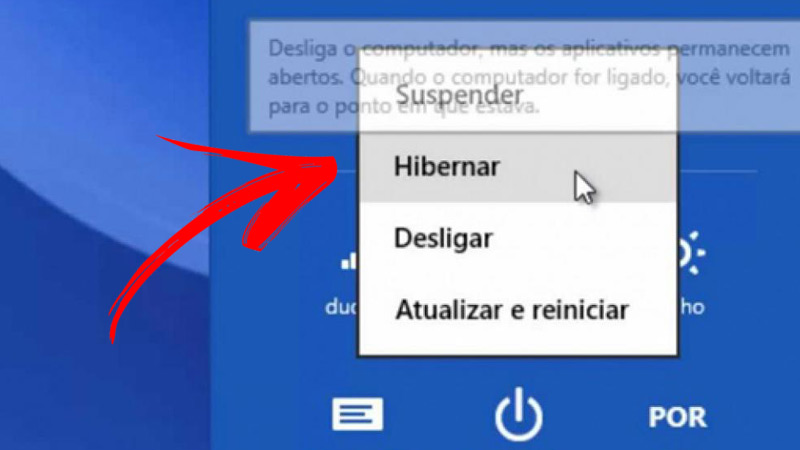





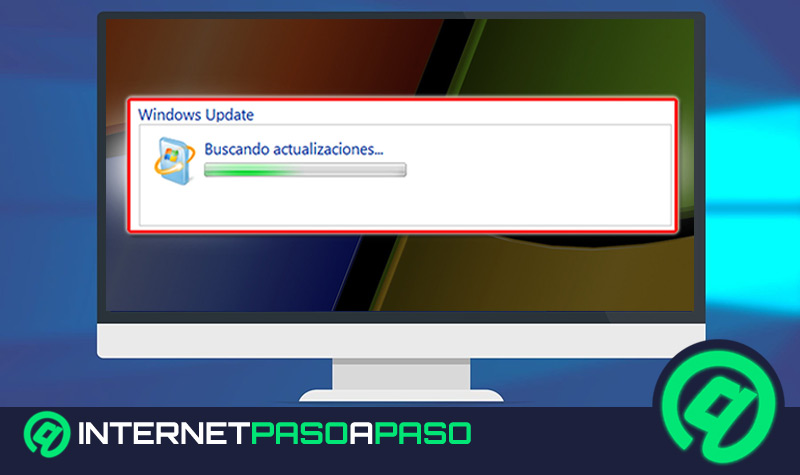





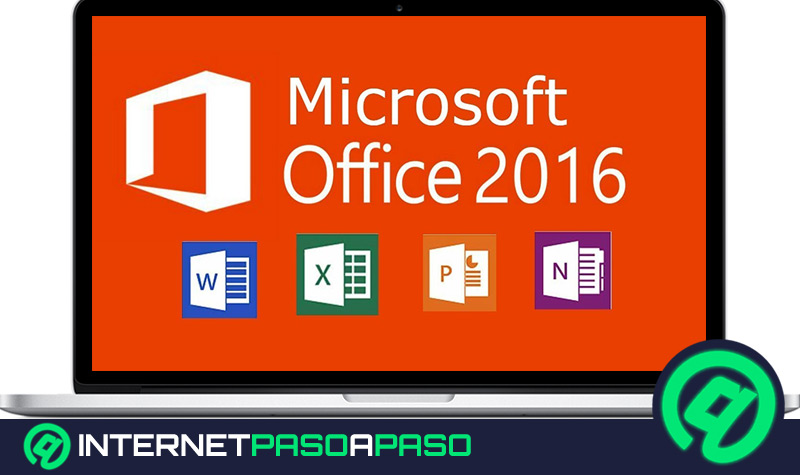











Gracias por el Post, es bueno que los usuarios entiendan el significado de cada uno, deberías haber explicado más la opcion de APAGAR, que antes se usaba para "reseteat" el equipo, pero desde Windows 8 ha cambiado de funcion. Hay que tener en cuenta dos cosas, consumo de energía y procesos iniciados del Windows:
Suspender: Consumo de energía bajo / Servicios de Windows y aplicaciones abiertas se restaurarán tal cual. Entra en modo suspendido en forma inmediata.
Hibernar: Consumo de energía cero / Servicios de Windows y aplicaciones abiertas se restaurarán tal cual. Demora un poco entrar en hibernacion ya que lo que está en memoria lo copia en el disco duro.
Apagar: Consumo de energía cero / Servicios de Windos básicos se restaurarán rápido pero aplicativos se cierran. En este caso cuando prendes el equipo lo hará más rápido ya que los servicios básicos se restauran como si se hubieran hibernado.
Reiniciar: Proceso donde el Windows cierra completamente todos los aplicativos y los servicios propios del Sistema Operativo, al iniciar nuevamente demorará ya que se levantarán cada uno de los servicios desde cero, este proceso tomará más tiempo que los demás pero será necesario que se realice cada cierto tiempo como mantenimiento del sistema operativo. Tambien es necesario reiniciar cuando hay actualizaciones pendientes, en este caso, al apagar el equipo no estará haciendo ninguna acción con respecto a las actualizaciones, es por eso que cuando hay pendiente actualizaciones y quieres apagar el equipo te muestra junto con las opciones de Apagar o Reiniciar el Actualizar (Actualizar y Apagar ó Actualizar y Reiniciar).
En conclusion, si quieres apagar el equipo como lo hacias con Windows 7 o anteriores versiones, debes ejecutar el comando shutdown /s /f
Saludos!